当使用在互联网上交换信息的 App 时,隐私是一个重要问题。macos 包括了安全性功能来增强您的隐私并控制在互联网上暴露有关您和您的 Mac 的信息量。那么该如何在 Mac 上保护您的隐私与安全呢?接下来小编就给大家分享一下具体的操作办法,希望对您有所帮助!

1.使用“屏幕使用时间”
您可以使用“屏幕使用时间”来监视子女的电脑使用情况以及限制他们对网站的访问。
选取苹果菜单>“系统偏好设置”,然后点按“屏幕使用时间”。
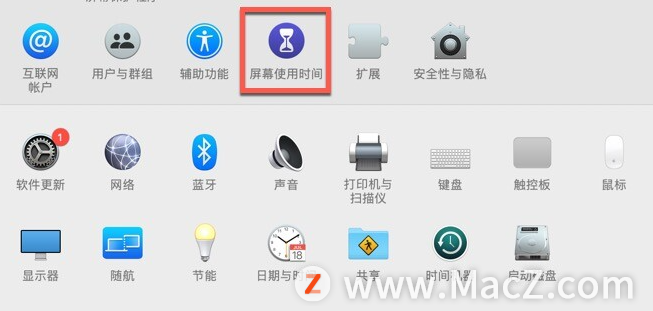
2.使用 Safari 浏览器中的隐私功能
Safari 浏览器提供了众多的功能来帮助您控制您在互联网上的隐私。您可以秘密浏览,这样 Safari 浏览器将不会保留您访问过的网站或已下载的项目。您可以禁止弹出式窗口、防止站点在您的 Mac 上储存 Cookie 等。
3.控制您与 App 共享的个人信息
关闭“定位服务”
1. 在 Mac 上,选取苹果菜单>“系统偏好设置”,点按“安全性与隐私”。
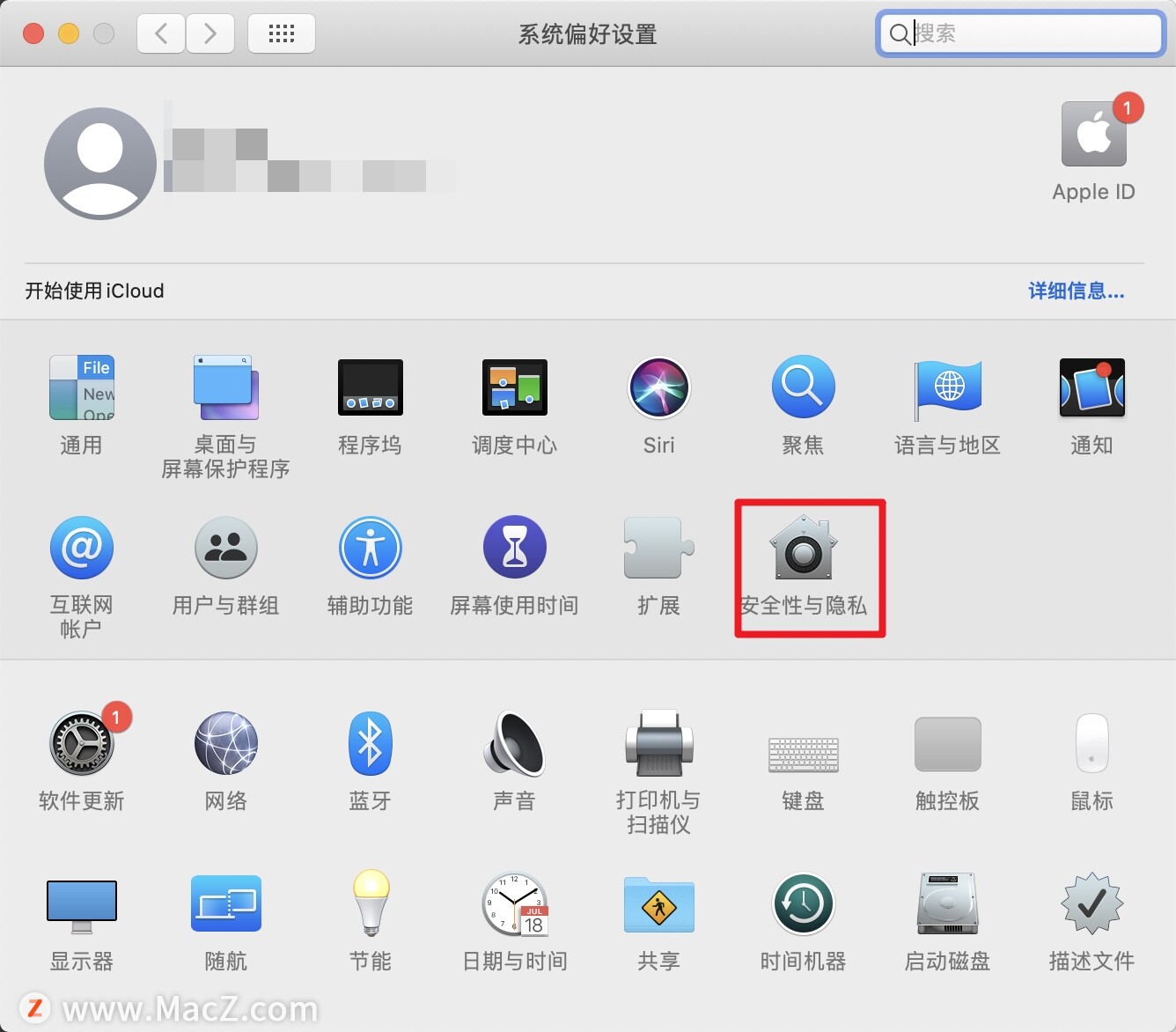
2.然后点按“隐私”
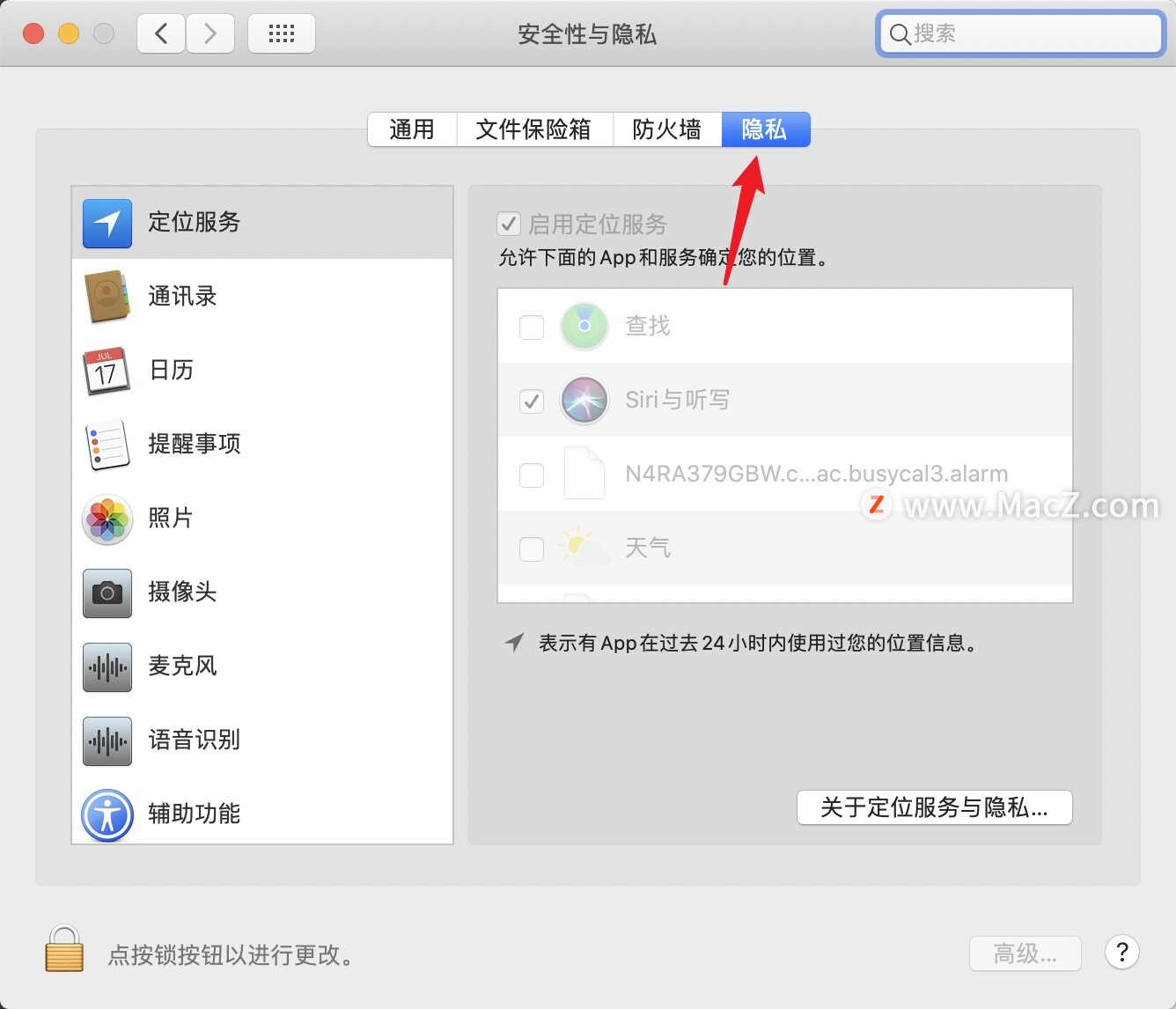
3. 点按“定位服务”。
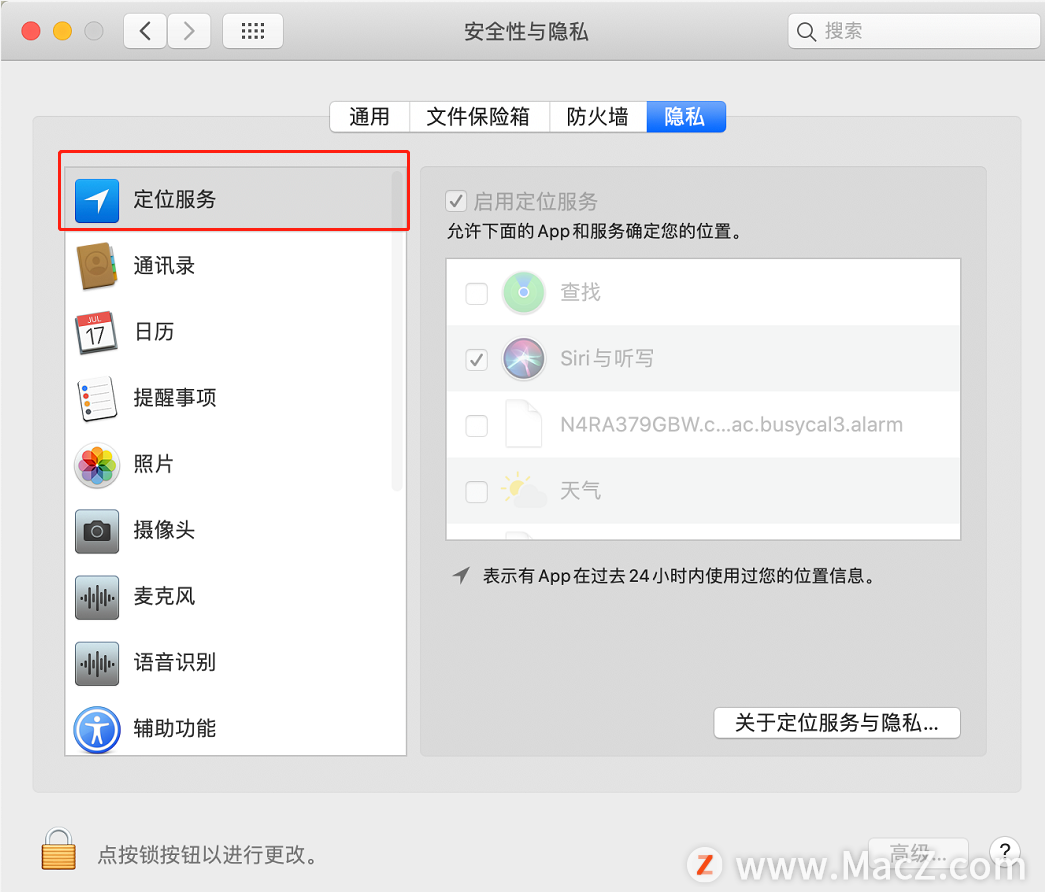
4. 点按锁图标以将它解锁,然后输入管理员名称和密码。
5. 取消选择“启用定位服务”。
指定可以使用“定位服务”的 App 和系统服务
1. 在 Mac 上,选取苹果菜单 保护你的隐私 - 隐私和安全性 - macOS使用手册 >“系统偏好设置”,点按“安全性与隐私”,然后点按“隐私”。
2. 点按“定位服务”。
3. 点按锁图标 保护你的隐私 - 隐私和安全性 - macOS使用手册 以将它解锁,然后输入管理员名称和密码。
4. 选择 App 旁边的复选框以允许其使用“定位服务”。取消选择此复选框来为该 App 关闭“定位服务”。
如果您关闭了某个 App 的“定位服务”,下次该 App 尝试使用您的位置数据时,就会要求您再次打开它。
5. 滚动到 App 列表的底部以显示“系统服务”,然后点按“详细信息”按钮来查看使用您位置的特定系统服务。
在 Mac 上控制对照片的访问
1. 在 Mac 上,选取苹果菜单 保护你的隐私 - 隐私和安全性 - macOS使用手册 >“系统偏好设置”,点按“安全性与隐私”,然后点按“隐私”。
2. 选择“照片”。
3. 选择 App 旁边的复选框以允许其访问“照片”中的信息。取消选择此复选框以关闭该 App 的访问权限。
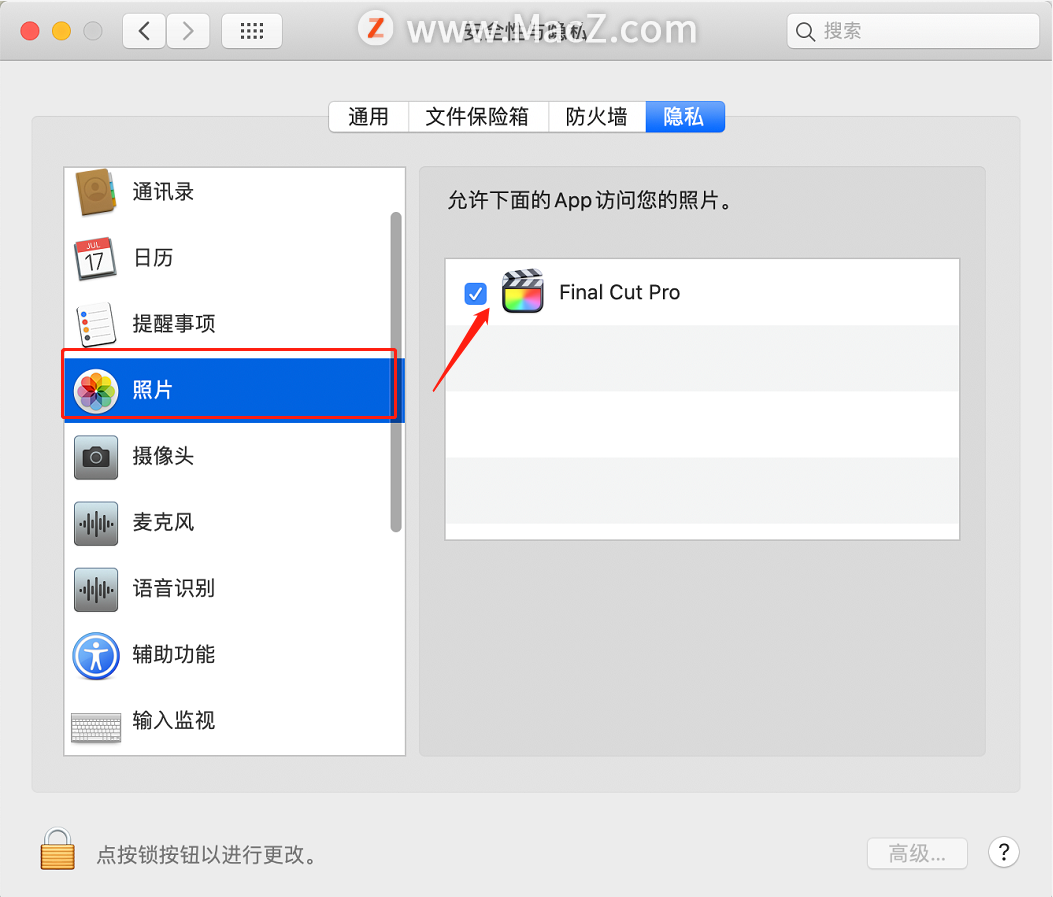
在 Mac 上控制对通讯录的访问
1. 在 Mac 上,选取苹果菜单 保护你的隐私 - 隐私和安全性 - macOS使用手册 >“系统偏好设置”,点按“安全性与隐私”,然后点按“隐私”。
2. 选择“通讯录”。
3. 选择 App 旁边的复选框以允许其访问您的通讯录。
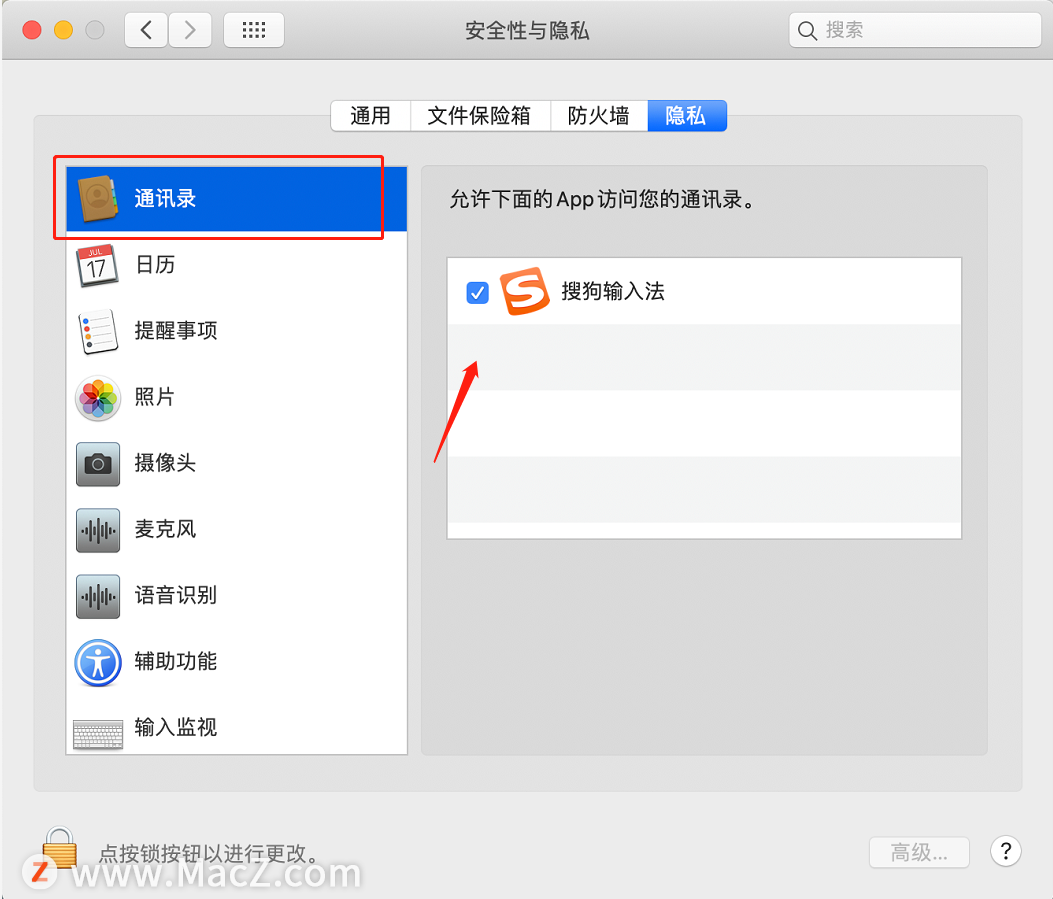
在 Mac 上控制对日历的访问
1. 在 Mac 上,选取苹果菜单 保护你的隐私 - 隐私和安全性 - macOS使用手册 >“系统偏好设置”,点按“安全性与隐私”,然后点按“隐私”。
2. 选择“日历”。
3. 选择 App 旁边的复选框以允许其访问您的日历信息。
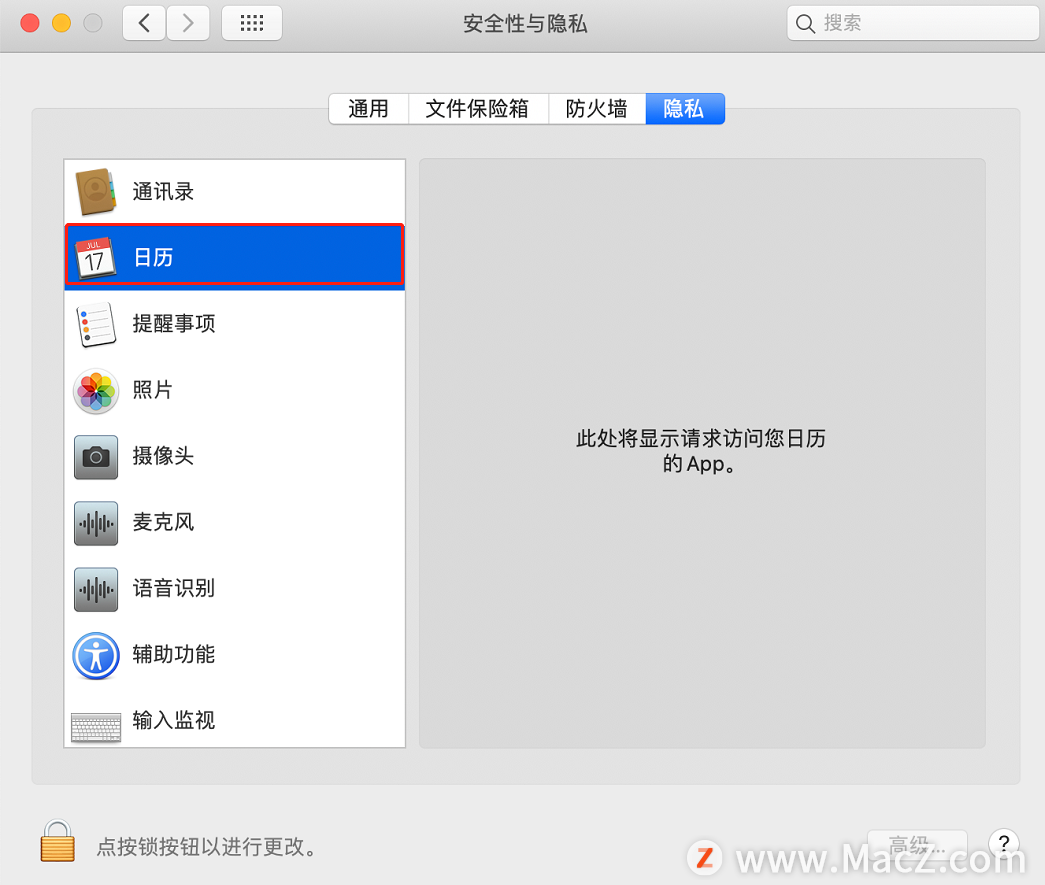 在 Mac 上控制对摄像头的访问
在 Mac 上控制对摄像头的访问
1. 在 Mac 上,选取苹果菜单 保护你的隐私 - 隐私和安全性 - macOS使用手册 >“系统偏好设置”,点按“安全性与隐私”,然后点按“隐私”。
2. 选择“摄像头”。
3. 选择 App 旁边的复选框以允许其访问您的摄像头。
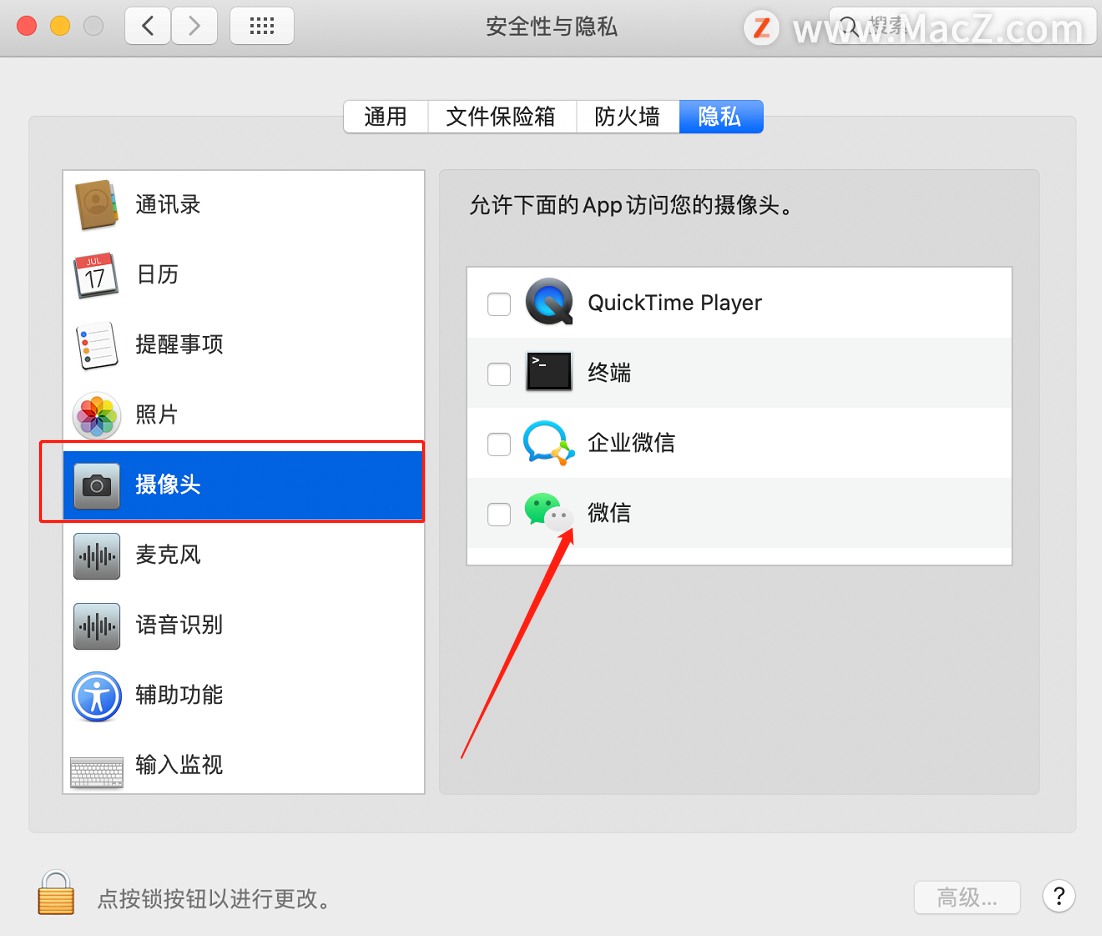
在 Mac 上控制对麦克风的访问
1. 在 Mac 上,选取苹果菜单 保护你的隐私 - 隐私和安全性 - macOS使用手册 >“系统偏好设置”,点按“安全性与隐私”,然后点按“隐私”。
2. 选择“麦克风”。
3. 选择 App 旁边的复选框以允许其访问麦克风。
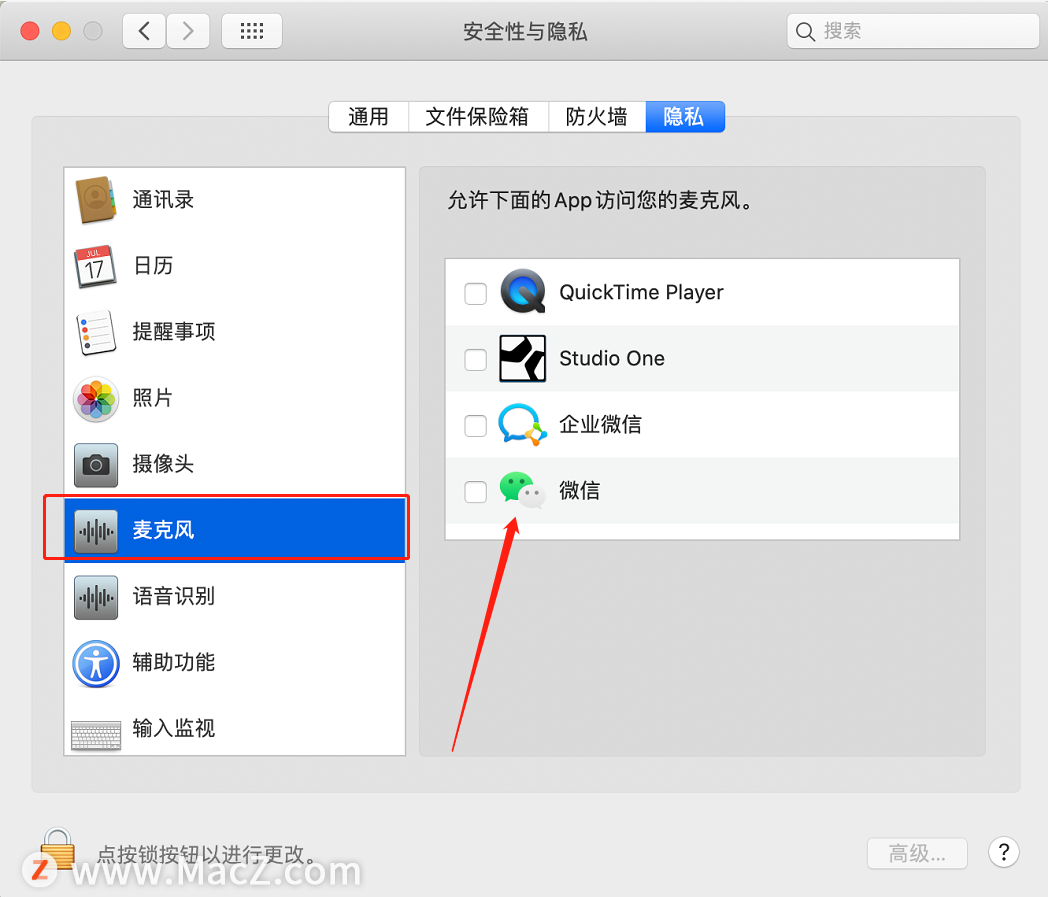
4.选取是否共享分析信息
您可以帮助 Apple 改善其产品和服务的质量及性能。macos 能够自动收集 Mac 的分析信息,并将其发送到 Apple 以供分析。只有得到您的同意后才会发送此信息,并且会以匿名的方式提交给 Apple。
若要选取是否向 Apple 发送分析数据,请使用“安全性与隐私”偏好设置的“隐私”面板。
选取苹果菜单 >“系统偏好设置”,点按“安全性与隐私”,点按“隐私”,然后点按“分析与改进”。
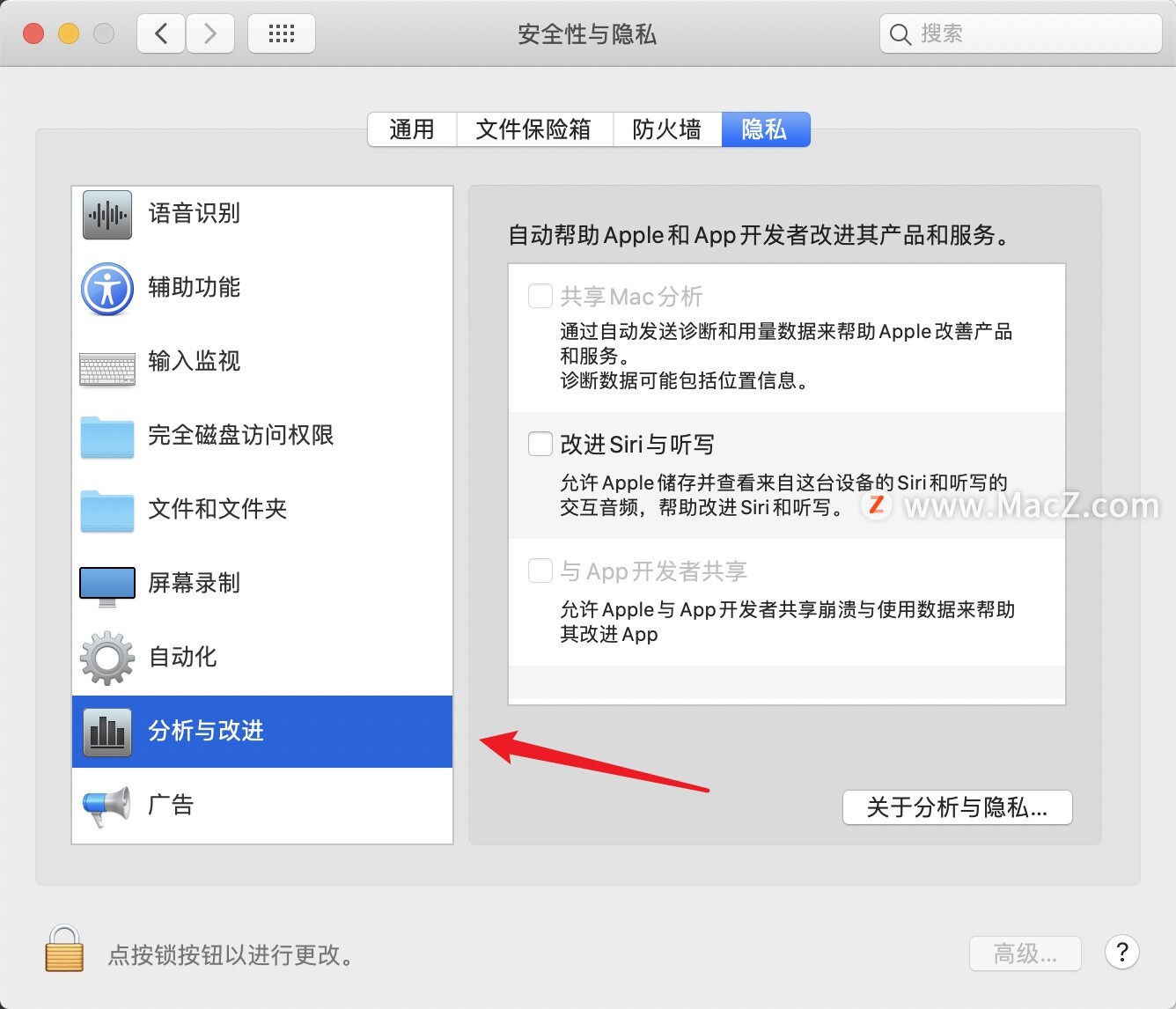
5.设置防火墙
您可以使用防火墙来阻止与您的 Mac 进行的不必要的网络通信,从而保护您的隐私。如果打开防火墙,您还可以使用“隐身模式”,以防止网页上的其他人发现您的 Mac。
若要设置和自定防火墙,请使用“安全性与隐私”偏好设置的“防火墙”面板。
选取苹果菜单>“系统偏好设置”,点按“安全性与隐私”,然后点按“防火墙”。
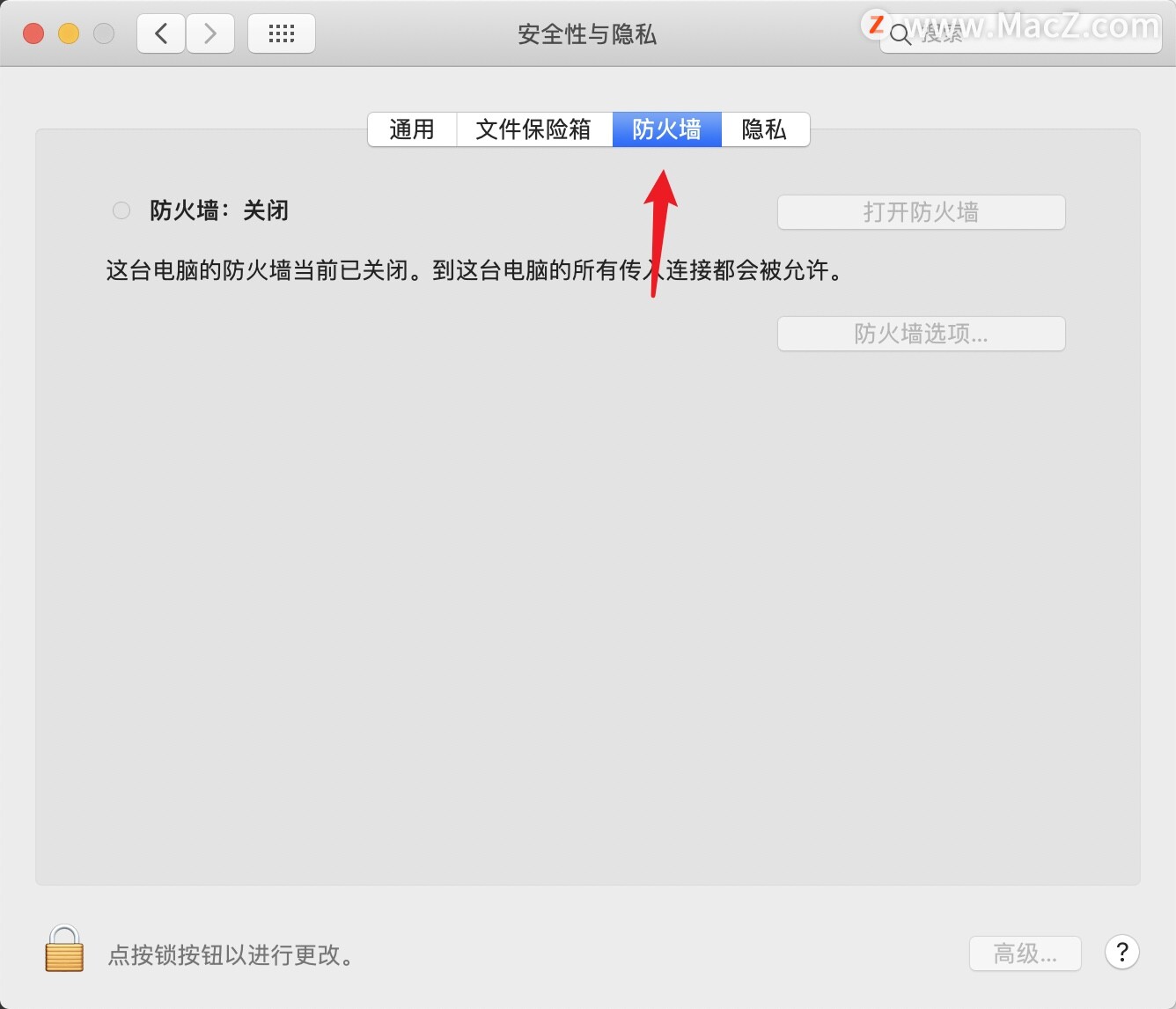
以上就是小编今天为大家分享的内容,希望对您有所帮助,想了解更多关于Mac相关知识,请关注macz.com吧!

